Для того, чтобы у пользователя всегда была возможность узнать, какие страницы он посещал, ему необходимо посмотреть историю своего браузера. И, если с десктопной версией все понятно – там достаточно всего лишь нажать на комбинацию клавиш Ctrl+H, то как же можно увидеть историю в Яндексе Браузере на телефоне?

Главный недостаток истории поиска
Человек, используя мобильный телефон каждый день, очень часто выходит в интернет с помощью браузера. Список посещаемых и посещенных сайтов постоянно обновляется, поэтому увеличивается также и объем самого мобильного приложения.
И вот здесь-то и отмечается один из основных недостатков мобильного браузера и всех других браузеров – он заключается в том, что перечень посещенных сайтов, а особенно перечень введенных пользователем запросов являются достаточно легкой для любого пользователя информацией. Все, что нужно сделать – лишь войти в браузер под текущим аккаунтом.
Как посмотреть историю браузера в режиме инкогнито в Android (2023) |
Именно из-за этого недостатка разработчики и создали отличный метод постоянной или регулярной очистки информационных данных из установленного на телефоне браузера.
Как выглядит история
История посещенных сайтов в браузере Яндекс – это один из разделов браузера, в котором находятся все посещенные пользователем интернет-ресурсы. Если пользователь никогда за время владения телефоном не удалял историю посещенных сайтов, любой желающий сможет увидеть любой просмотренный владельцем сайт. При этом не так важно, когда именно этот сайт был открыть на телефоне – вчера или в первый день использования.
За счет как сохранения адресов URL интернет-ресурсов, а также за счет времени посещения, названия сайтов и иных параметров как владелец телефона, так и любой другой человек способен возвращаться на ту страницу, которая была посещена до этого.
Важный момент: для того, чтобы просмотреть историю посещенных сайтов, не нужно вводить никаких паролей. Или, другими словами, история браузера – это незащищенные данные, доступные любому пользователю и способные нанести значительный ущерб как авторитету, так и конфиденциальности владельца.
Как найти историю в своем телефоне
История Яндексе Браузере в его мобильной версии есть на отдельной вкладке. Для того, чтобы зайти в историю, необходимо выполнить следующие действия:
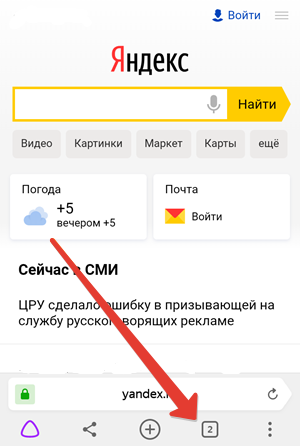
- Открыть браузер и перейти в любую страницу.
- Нажать на цифру, обведенных в квадрат.
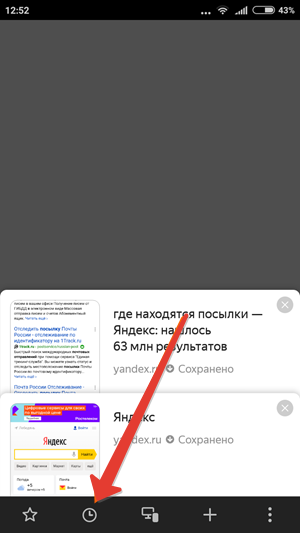
Нажать на изображение циферблата, находящееся в нижнем меню навигационной панели.
После этих простых действий пользователь оказывается на странице с историей посещенных страниц. При этом стоит учесть, что человек может попасть в историю Я.Б даже в том случае, если он появится на страницах с иными устройствами или иными закладками.
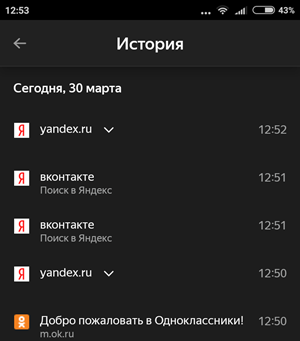
Особенности истории браузера
Из страницы с историей пользователь сможет не только посмотреть имеющуюся пользовательскую историю, но и отправиться на любой ранее посещенный сайт, просто дотронувшись до названия этого сайта пальцем. Точно так пользователь может лично увидеть историю не только на телефоне, но и на планшете, так как навигация будет идентичной.
Существует еще один интересный способ того, как можно просматривать историю – можно использовать для этого мобильное расширение «Улучшенная история Chrome». Основное преимущество данного расширения заключается в том, что пользователь может сортировать всю историю по дням. Слева специально для этого находится календарь.
С помощью календаря пользователь может сам настроить отображение всей истории за определенные дни из выборки, настроенной самим владельцем телефона.
Установка расширения
Для того, чтобы использовать расширение истории, необходимо перейти на официальную страницу этого расширения и нажать на кнопку установить. После этого необходимо выдать расширению необходимые права и нажать «Установить расширение».
После этого необходимо открыть любой интернет-ресурс и нажать на многоточие (оно находится в нижнем правом углу). Дальше необходимо выбрать элемент «Дополнения» и нажать на плагин «Улучшенная история Chrome».
Сразу же после этого появится окно под названием «Недавняя история», на котором необходимо выбрать пункт «Посмотреть всю историю».
На этом все – после выполнения всех этих действий пользователь окажется на странице с двумя основными элементами – список посещенных сайтов и календарь. По умолчанию расширение показывает лишь те интернет-ресурсы, которые пользователь посещал сегодня. Но, если владелец телефона захочет, он сможет посмотреть историю за любой другой день.
Сейчас использование этого расширения или его аналогов – это один из лучших способов не только посмотреть, но и изучить историю браузера на своем мобильном устройстве. Ведь именно благодаря нему пользователь сможет быстро найти те ссылки, которые он открывал очень давно, используя для этого дату захода на сайт.
Источник: it-true.ru
Как посмотреть историю просмотров на Андроиде

Как часто вы хотели узнать, какие сайты посещает ваш ребенок или любимый человек? Хотели бы вы иметь полный доступ к историям в браузере и наблюдать за тем, что смотрит человек в интернете? Не знаете, как просмотреть историю на Андроиде? Тогда наш сервис предлагает вам выгодное предложение.
В чем же проблема?
Многие просто не знают, как проверить историю браузера на Андроиде так, чтобы другой человек об этом даже не догадался. Порой мы пытаемся уберечь своих детей от лишних сайтов и видео, которые могут навредить психике ребенка и сбить его с правильного пути. Интернет не всегда полезная вещь в жизни ребенка. Как оберечь своего ребенка от нежелательных сайтов?
Иногда сайты, которые посещает муж, красноречиво говорят о его скрытых интересах. А если жена посещает сайты знакомства? То согласитесь, это тоже довольно тревожный знак, не делающий чести семейному счастью.
VkurSe: сервис с хорошим отзывом.
VkurSe — одно из высокотехнологичных приложений, которое показало себя на рынке слежения, и с уверенностью отвечает на вопрос: «Как посмотреть историю просмотров на Андроиде?».
С нашим сервисом вы можете ответить себе, как узнать историю смартфона в браузере, заблокировать нежелательные сайты в целях безопасности вашего ребенка.
Наш софт гарантирует вам полную защиту ваших данных. Остерегайтесь мошенников, которые жаждут заполучить вашу информацию для использования с плохими намерениями.
Немного о приложении.

Наш сервис поможет Вам узнать историю смартфона со своего телефона. Бесплатно скачать приложение вы сможете с вкладки « Загрузка ». Устанавливать приложение лучше по нашему руководству или видеообзору. Программа работает полностью автономно, что позволяет получать все данные в свой персональный кабинет. Вы сможете с легкостью поставить родительский контроль на сайты, к которым ребенку лучше не подбираться. Все уведомления вы будете получать в свой персональный кабинет.
Дополнительные возможности
С нашей программой Вы узнаете не только, как просмотреть историю браузера на Андроиде. Вы сможете получать файлы записей звонков, тексты переписок, фотографии, скриншоты экрана, перехват нажатий клавиш и многое другое.
Теперь Вы знаете, как просмотреть историю на Андроиде – скачивайте наше приложение и будьте в курсе того, чем увлекается человек в интернете, какие сайты просматривает мимолетно, а на каких зависает сутками.
Возникли вопросы? Пишите нашим онлайн-консультантам!
Источник: vkur1.se
Как посмотреть историю браузера в телефоне на Андроид?

IT
Автор admin На чтение 7 мин. Просмотров 51.9k. Опубликовано 25.04.2017
Большой качественный экран и высокая скорость интернет соединения позволяют полноценно пользоваться браузером на смартфоне. Найти важную информацию или посетить интересный сайт можно в любом месте и в любое время. В то же время не все хотят афишировать историю поиска в браузере и то, какие страницы они посещают. Мы не зря разделили понятия истории браузера и истории поиска. Это разные опции, и если вы хотите полностью удалить следы работы с браузером на смартфоне, то очищать нужно обе истории.
Стоит отметить, что история браузера на телефоне, если вы вошли с устройства в свой аккаунт Google, будет синхронизирована с учетной записью. Это делается для того, чтобы поисковая система лучше понимала ваши запросы и выдавала максимально релевантные результаты в последующем. Эта опция может быть отключена, или можно просто очистить историю поиска с конкретного устройства. В этой статье мы расскажем, как посмотреть историю браузера на телефоне на самых популярных браузерах, и как ее очистить с любого устройства – смартфона, планшета или компьютера.
Ноутбук и компьютер
Для начала остановимся на том, как очистить историю браузера на компьютере, поскольку операции при этом во многом идентичны тем, которые нужно проводить и на андроид устройстве. Чтобы очистить историю нужно перейти по ссылке www.google.com/history и войти в свою учетную запись.
Вы попадете на страницу, на которой будет отображаться вся история поиска с этого аккаунта. Чтобы ее очистить, нужно перейти в настройки (нажать на «шестеренку» в верхнем правом углу и выбрать меню «Настройки»). После этого появится возможность очистить историю поиска. Также на этой странице можно отключить отслеживание истории системой.
.jpg)
Кстати, пользоваться мобильным браузером удобнее всего на смартфоне, оснащенном модулем 4G. О том, какая модель гаджета лучше подойдет для серфинга в Сети, читайте в статье «Как купить лучший телефон с 4G».
Очистка истории на смартфоне
Рассмотрим несколько способов, с помощью которых можно посмотреть и стереть историю поиска и посещенных страниц в браузере мобильного телефона. Универсальный метод – перейти в браузере смартфона по ссылке, которую мы указывали выше, для очистки истории с компьютера. Настройки и управление историей аккаунта также аналогичны описанному выше способу.
Кроме того, что вы узнали, как посмотреть историю браузера на андроиде телефоне, возможно, будет интересно и то, как отключить эту опцию? Самое простое решение, если вы не хотите оставлять следов посещения определенных интернет ресурсов, включить в web браузере приватный режим, или режим инкогнито, в зависимости от используемого приложения. После активации этой функции в браузере будет открыто новое окно, история работы с которым не будет фиксироваться в вашей учетной записи. Такой прием будет полезен, если вы не хотите полностью отключать синхронизацию и слежение за историей, но отдельные поисковые запросы и посещаемые сайты все-таки желаете сохранить в тайне.
Очистка истории в разных браузерах
Остановимся также в деталях на том, как открыть историю браузера на телефоне в самых распространенных и популярных сегодня мобильных браузерах. Самыми популярными поисковыми системами сегодня являются Яндекс и Google, а наиболее распространенными браузерами – Firefox, Chrome и Opera. На этих трех приложениях для андроид смартфонов мы и остановимся.
На главном интерфейсе браузера найдите вкладку History (история). В этом меню есть возможность очистить историю посещаемых вами сайтов, нажав на кнопку «Clearing browser history», расположенную в нижней части страницы.



Мобильное приложение «Хром» по умолчанию устанавливается во всех андроид устройствах. В интерфейсе браузера нужно перейти в меню настроек (нажать на три точки, расположенные в правом верхнем углу) и выбрать пункт «История». Увидев посещенные вами сайты, вы сможете очистить историю.



Этот браузер имеет вкладку «История», как и рассмотренный ранее Firefox. Перейдите в это меню, где можно увидеть все посещаемые вами интернет ресурсы. Также в это меню можно перейти, кликнув на логотип браузера (слева вверху) и выбрать в выпадающем окне «История».

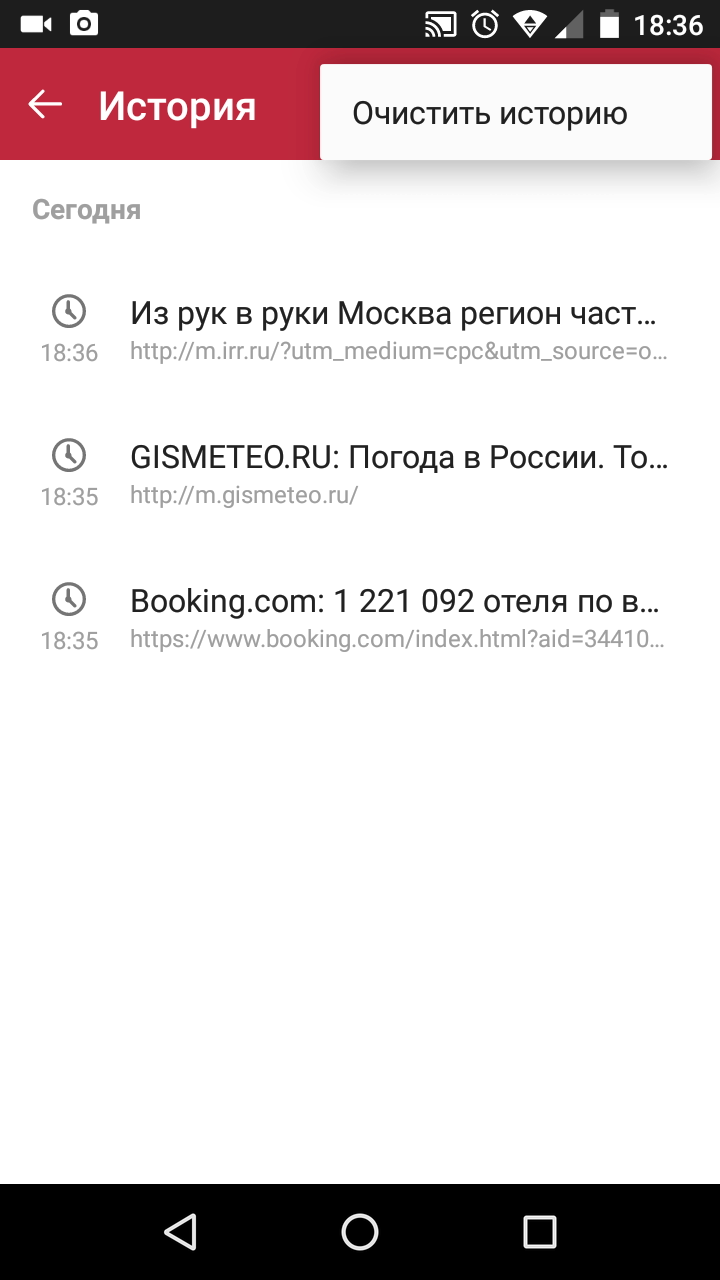

Хочется отметить, что для комфортного серфинга и поиска в интернете с помощью смартфона нужно иметь мощное устройство с большим качественным экраном, на котором будет удобно просматривать контент без лишних нагрузок на зрение. При подготовке данного материала для тестирования функции очистки истории браузера на Аднроид-устройстве мы выбрали смартфон от молодого британского бренда Wileyfox, продукция которого отличается надежностью, производительностью и доступной ценой, действительно впечатляющей для аппаратов такого уровня.
Почему Wileyfox?
Британская компания Wileyfox впервые представила рынку свои смартфоны в октябре 2015 года. Каждый аппарат получил те функции и опции, которые наиболее востребованы среди потребителей. В первую очередь – это поддержка двухсимочного режима и работа с мобильными сетями передачи данных 4G LTE (для выхода в интернет можно использовать карту с любого слота, нужно просто указать ее через меню). Также каждая модель отличается стильным дизайном и отличными техническими характеристиками.
Для комфортной работы в интернет браузере, поиска и запуска различных ресурсоемких приложений идеально подойдут флагманские модели смартфонов: Wileyfox Swift 2 Plus и Wileyfox Swift 2 X. Это мощные аппараты с прекрасными техническими характеристиками. Производительный процессор, достаточный объем оперативной памяти, новейшие версии ОС, скоростное соединение с интернетом и качественный экран – важнейшие критерии для модели, которая будет использоваться для посещения многочисленных интернет сайтов.
Wileyfox Swift 2 Plus
Открывать и просматривать интернет сайты будет очень удобно на качественном 5-дюймовом IPS 2.5D дисплее с HD разрешением. Благодаря технологиям IPS и ONCELL Full Lamination, применяемым при изготовлении экрана, дисплей обеспечивает максимально широкие углы обзора и отличное качество изображения.
.jpg)
Возможность использования одновременно нескольких браузеров, открытия в них большого количества вкладок без подвисаний и мгновенную реакцию на ваши действия обеспечивает производительный 8-ядерный процессор Qualcomm Snapdragon 430 MSM8937 с частотой 1.4 ГГц, а также наличие 3 Гб оперативной памяти. Благодаря такой аппаратной части вы можете не волноваться о недостатке ресурсов для работы самых мощных и тяжелых приложений.
Заказать Wileyfox Swift 2 Plus можно всего за 11 990 рублей.
Wileyfox Swift 2 X
Еще более удобным для работы с интернет браузерами станет Wileyfox Swift 2 X, оснащенный отличным Full HD дисплеем с диагональю 5.2 дюйма. Экран изготовлен с использованием технологий IPS и ONCELL Full Lamination, что гарантирует самые широкие углы обзора и отсутствие искажений передаваемого изображения. Приятный эстетичный вид аппарату придают слегка изогнутые края 2.5D экрана.
.jpg)
Отдельно стоит остановиться на производительном 8-ядерном процессоре Cortex A53 MPcore (1.4 ГГц), который обеспечит мгновенное переключение между запущенными приложениями и открытыми окнами браузера. Максимально быстрой работе смартфона способствует и наличие 3 Гб оперативной памяти. Самые ресурсоемкие приложения не смогут замедлить работу процессора, поскольку работает он в паре с графическим ускорителем Adreno 505.
Смартфон имеет 32 Гб встроенной памяти и поддерживает работу с картами памяти microSDXC объемом до 128 Гб. Благодаря этому у вас не будет проблем с недостатком места для хранения скачанных с интернета файлов, изображений и видео.
При заказе на официальном сайте Wileyfox Swift 2 X стоит всего 12 990 рублей.
Заключение